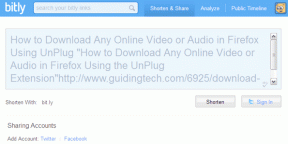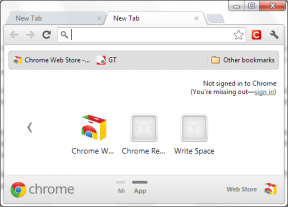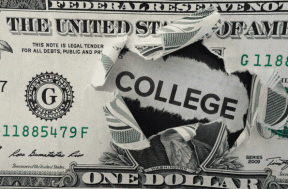რა არის Switch Account Facebook-სა და Messenger-ში
Miscellanea / / November 29, 2021
ადრე, გამოყენებით მრავალი Facebook ანგარიში კომპიუტერზე ან Android და iOS უსიამოვნება იყო. მაგრამ ყველაფერი შეიცვალა Facebook-სა და Messenger-ზე ანგარიშების გადართვის ფუნქციის დანერგვით. თქვენ უნდა შენიშნეთ ეს თქვენს მობილურ აპებში ან დესკტოპის საშუალებით. თუ გაინტერესებთ, რას ნიშნავს Switch ანგარიშები Facebook-სა და Messenger-ში, თქვენ სწორ დანიშნულებაზე მოხვდით.

მრავალი Facebook ანგარიშის დამუშავება შეიძლება არასასიამოვნო გახდეს, თუ არ იყენებთ სწორ ვარიანტებს. აიღეთ ინსტაგრამის მაგალითი. ასე ადვილია ინსტაგრამზე მრავალ ანგარიშს შორის გადართვა. საბედნიეროდ, იგივე შეიძლება გაკეთდეს Facebook-ზე და Messenger-ზეც.
ვნახოთ, როგორ დავამატოთ და გადავრთოთ მრავალი ანგარიში Facebook-სა და Messenger-ზე Switch Account-ის ფუნქციის გამოყენებით.
Შენიშვნა: პოსტში ჩვენ გამოვიყენეთ შეცვლა ანგარიშის და ანგარიშის გადამრთველის ტერმინები ურთიერთშენაცვლებით.
რა არის Switch Account Facebook-ზე და Messenger-ზე
როგორც სახელი გვთავაზობს, ამ ფუნქციის გამოყენებით შეგიძლიათ გადახვიდეთ Facebook-ის ან Messenger-ის რამდენიმე ანგარიშს შორის. მთავარი უპირატესობა ის არის, რომ თქვენ არ გჭირდებათ მომხმარებლის სახელისა და პაროლის განმეორებით შეყვანა, თუ პაროლების დამახსოვრებას აირჩევთ. ეს დაზოგავს დიდ დროს, როდესაც გსურთ გამოიყენოთ მრავალი Facebook ანგარიში იმავე მოწყობილობაზე, როგორიცაა კომპიუტერი, Android ტელეფონი ან iPhone და iPad.

მაგალითად, თუ გაქვთ პირადი და პროფესიული Facebook ანგარიშები, შეგიძლიათ სწრაფად გადახვიდეთ მათ შორის მხოლოდ ერთი დაწკაპუნებით. ანალოგიურად, თუ თქვენს კომპიუტერს უზიარებთ ოჯახის სხვა წევრებს, შეგიძლიათ გამოიყენოთ ანგარიშის გადართვის ფუნქცია. ეს არის ერთზე მეტი Facebook ან Messenger ანგარიშზე გამოსვლისა და შესვლის შესანიშნავი და სწრაფი გზა. როცა ანგარიშებს გადაცვლით, თქვენ შეტყობინებების მიღება მხოლოდ იმ ანგარიშისთვის, რომელშიც შესული ხართ.
ასევე სახელმძღვანელო ტექ
Switch Account-ის ფუნქციის ხელმისაწვდომობა
The ანგარიშის გადამრთველი ფუნქცია ხელმისაწვდომია მხოლოდ facebook.com დესკტოპის ვერსია. ფუნქცია მიუწვდომელია Facebook-ის მობილურ აპებში. პირიქით, თქვენ მას ნახავთ Facebook Messenger-ის მობილურ აპებში და არა მესენჯერის დესკტოპ ვერსიაზე.
რამდენი ანგარიშის დამატება შეიძლება
Facebook-ის ვებსაიტზე შეგიძლიათ დაამატოთ 10-მდე Facebook ანგარიში. რაც შეეხება Messenger-ის მობილურ აპებს, შეგიძლიათ შეინახოთ ინფორმაცია 5-მდე ანგარიშისთვის.
რჩევა: Გარკვევა რა არის შენი ისტორია ფეისბუქზე და მესენჯერზე.
როგორ შევცვალოთ Facebook ანგარიშები კომპიუტერზე
აქ არის ნაბიჯები როგორც ახალი, ასევე კლასიკური Facebook-ისთვის.
როგორ შევცვალოთ ანგარიში ძველ ფეისბუქზე
გახსენით Facebook საიტი. დააწკაპუნეთ ანგარიშის გადამრთველის ხატულაზე ზედა. იმ შემთხვევაში, თუ არ დაგიმატებიათ რაიმე დამატებითი Facebook ანგარიში, დააწკაპუნეთ ანგარიშის დამატებაზე. შეიყვანეთ თქვენი შესვლის დეტალები. მოგვიანებით, როცა ანგარიშების გადართვა დაგჭირდებათ, შეეხეთ ანგარიშს, რომელიც ჩამოთვლილია ანგარიშის გადამრთველის ხატულაზე.

რჩევა: ანგარიშის წასაშლელად დააწკაპუნეთ პატარა ჯვრის ხატულაზე ანგარიშის სახელზე.
როგორ შევცვალოთ ანგარიში ახალ Facebook-ზე
Facebook-ის ახალ ვებსაიტზე ანგარიშების გადასართავად დააწკაპუნეთ გვერდის ზედა მარჯვენა კუთხეში მდებარე პატარა ქვედა ისარზე. მენიუდან აირჩიეთ ანგარიშების გადართვა. შემდეგ აირჩიეთ ანგარიში, სადაც გსურთ შესვლა.

ასევე სახელმძღვანელო ტექ
როგორ გადავრთოთ Facebook Messenger ანგარიშები Android-სა და iOS-ზე
რათა შეცვალეთ ანგარიშები მესენჯერის მობილურ აპებზე, შეეხეთ თქვენი პროფილის სურათის ხატულას. თქვენ გადაგიყვანთ მესენჯერის პარამეტრებში. გადადით ქვემოთ და შეეხეთ ანგარიშის გადართვას.


შემდეგ შეეხეთ ანგარიშს გადასართავად. თქვენ ასევე შეგიძლიათ დაამატოთ ახალი Messenger ანგარიში ამ ეკრანიდან.

რჩევა: ანგარიშის წასაშლელად, გადაფურცლეთ მარცხნივ ანგარიშის სახელზე და დააჭირეთ წაშლის ხატულას.
ბონუს შესწორება: ფეისბუქ მესენჯერი მუდმივად ითხოვს ანგარიშების შეცვლას
ამის შესახებ რამდენიმე მომხმარებელმა განაცხადა მესენჯერი მუდმივად სთხოვს მათ ანგარიშების შეცვლას როდესაც ისინი ცდილობენ რაიმეს გაზიარებას Facebook-დან Messenger-მდე. თუ თქვენც აწყდებით პრობლემას, აქ არის რამოდენიმე სწრაფი გამოსწორება. სანამ მათ სცადეთ, გადატვირთეთ ტელეფონი. ზოგჯერ, ამის გაკეთება ასევე აგვარებს პრობლემას.
გამორთეთ ჩატის ხელმძღვანელი
მოყვება Facebook Messenger ჩეთის ბუშტები, რომლებიც საშუალებას გაძლევთ სწრაფად უპასუხოთ თქვენს შეტყობინებებს ნებისმიერი ეკრანიდან. მათი გამორთვა, როგორც ჩანს, აფიქსირებს ანგარიშის ეკრანის მკვეთრ გადართვას. მათ გასათიშად გახსენით Messenger აპი. შეეხეთ თქვენი პროფილის სურათის ხატულას. გამორთეთ გადამრთველი ჩატის ხელმძღვანელების გვერდით.

წაშალეთ მესენჯერის ყველა ანგარიში
შემდეგი, თქვენ უნდა წაშალოთ ყველა დამატებული Messenger ანგარიში. ამისათვის გადადით მესენჯერის პარამეტრებში, რასაც მოჰყვება ანგარიშის შეცვლა. აქ წაშალეთ ყველა ანგარიში მათზე მარცხნივ გადაფურცლით და შემდეგ წაშლის ხატულაზე დაჭერით.

სესიის დახურვა ფეისბუქიდან
თუ თქვენი მესენჯერის ანგარიში დაკავშირებულია Facebook-თან, თქვენ უნდა გამოხვიდეთ ყველა სესიიდან. ამისათვის გახსენით Facebook აპი. შეეხეთ სამი ზოლის ხატულას ზედა. გადადით პარამეტრები > უსაფრთხოება და შესვლა. განყოფილებაში, სადაც ხართ შესული, შეეხეთ ყველას ნახვას. შეეხეთ ყველა სესიიდან გამოსვლას. ეს გაიძულებთ გამოხვიდეთ თქვენი Facebook-ისა და Messenger-ის ანგარიშებიდან ყველა თქვენს მოწყობილობაზე. თქვენ კვლავ უნდა შეიყვანოთ თქვენი შესვლის დეტალები. იმედია, ამან უნდა მოაგვაროს პრობლემა.


ასევე სახელმძღვანელო ტექ
შეაერთეთ საქმიანი და პირადი შეტყობინებები
მომხმარებლებს, რომლებიც მართავენ ბრენდის გვერდებს, ყოველთვის სურდათ ჰქონოდათ შეტყობინებები თავიანთი გვერდებიდან Facebook Messenger-ზე. მისი გამოყენება მარტივია და არ სჭირდება Facebook Pages Manager-ის დამატებითი აპლიკაცია. საბედნიეროდ, ახლა ეს შესაძლებელია. Facebook-მა ცოტა ხნის წინ გამოაცხადა, რომ შეგიძლიათ გადართეთ ბიზნეს და პირად ანგარიშებს შორის Facebook Messenger-ზე.
Შემდეგი: გსურთ გააუმჯობესოთ შეტყობინებების გამოცდილება Facebook Messenger-ზე? იხილეთ 13 სასარგებლო რჩევა Facebook Messenger-ისთვის.